
안녕하세요 Be심플입니다.
평소 음악 스트리밍 서비스 많이 이용하시죠? 저도 지니랑 멜론이랑 각각 2~3달 정도 써보면서 마음에 드는 곳을 찾는 중입니다. 둘 다 마음에 들어서 고민중이기도 해요..ㅎㅎ 그런데 이상하게 멜론의 경우 사용중인 이용권을 해지하는 방법이 생각보다 어렵던데요..?
해지를 할 수 있는 창을 찾는것이 쉽지도 않을 뿐더러 데스크톱에서 나타나는 해지화면이 아이폰에서는 안보여서 많이 헷갈렸습니다. 그렇게 여러 방법을 찾다가 아이폰에서 멜론 이용권 해지할 수 있는 방법을 찾았습니다! 저도 이렇게 해서 바로 해지했어요! 무조건 해지 가능합니다. 방법만 잘 따라오시면 쉽게 할 수 있으니 끝까지 보고 따라와주세요.
아이폰 멜론 이용권 해지방법 직접해보고 알려주는 꿀팁
1. Safari 에 접속 후 멜론 홈페이지에 들어간다.

Safari 아이콘은 이렇게 생겼어요! 접속해서 검색창에 '멜론' 치시면 홈페이지 접속링크 보입니다.
2. 좌측 상단의 'aA'아이콘 클릭 후 '데스크탑 웹 사이트 요청' 클릭


이렇게 하면 모바일 환경에서 PC화면 처럼 볼 수 있게됩니다. 모바일 환경으로 하려면 해지할 수 없어요ㅠ
3. 멜론에 로그인을 합니다.
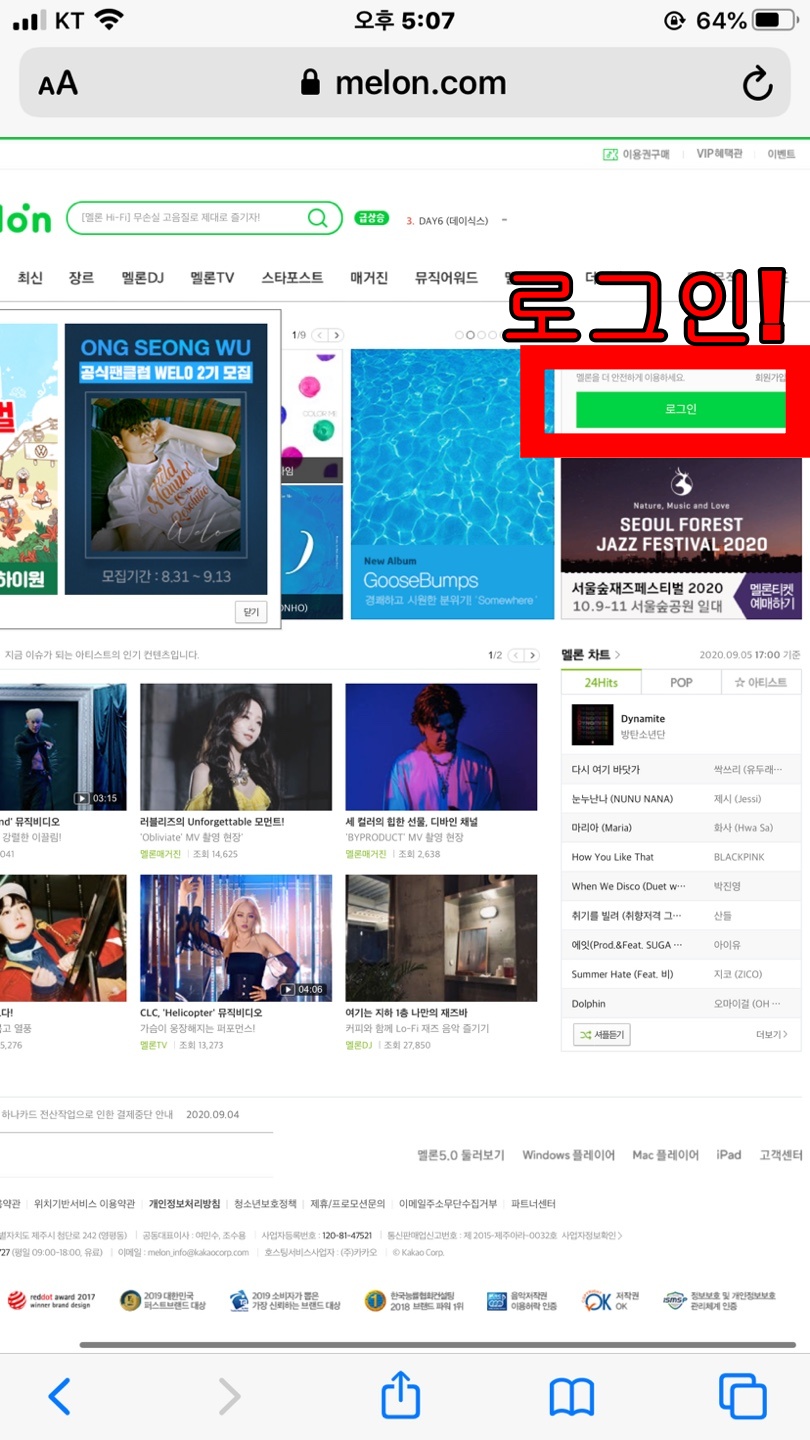
핸드폰 화면 속에 PC화면에서 보던 멜론 홈페이지로 바뀐거 보이시죠!? 이 상태로 로그인해주세요!
4. 사용중인 스트리밍 서비스를 클릭한다.

5. 이용권 정보에서 '이용권 해지신청'을 클릭한다.

6. '신청하기' 버튼을 클릭한다.

7. 맨 아래로 아래로 아래로~ 유혹에 넘어가지말고~ 아래로~

해지를 하려는 우리를 다양한 혜택을 통해 돌아오게 하려는 것입니다.
혜택에 관심있으시면 더 이용하셔도 됩니다.
그래도 해지를 하시려면 계속해서 내려가 봅시다!
8. 제일 아래에 있는 '혜택 포기할래요'를 클릭한다.

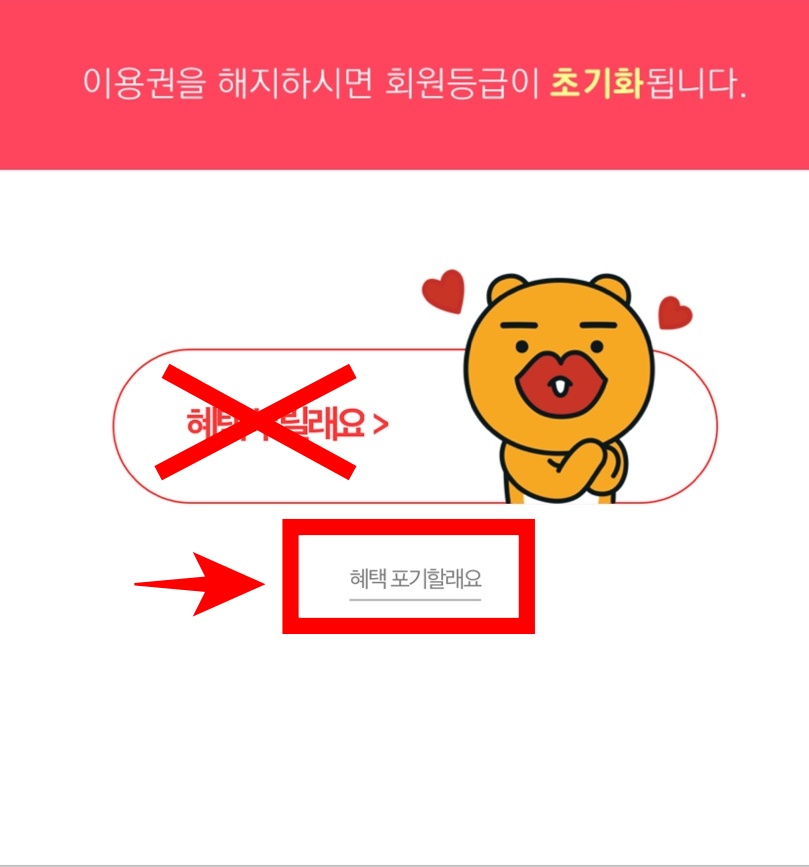
다양한 유혹을 뚫고 오셨으면 마지막 라이언의 유혹을 뿌리치고 '혜택 포기할래요'를 클릭해주세요
9. 바뀐 화면에서 활성화 되어있는 '해지신청' 버튼을 클릭한다.

<여기서 진짜 중요한 Tip>
'해지신청' 버튼을 눌렀을 때 10번의 화면처럼 보이지 않고 다시 원래 홈페이지로 돌아가는 경우가 종종있어요! 이때는 무조건 다시 이용권 조회하신 후 해지신청과정 진행해주셔야합니다. 아래의 10번에 보이는 화면이 보여야 제대로 해지신청이 된거에요! 꼭 다시한번 체크해보셔야해요! (아이폰환경영향인지 멜론에서 설정해놓은건지 튕김현상이 있더라구요 저는 2번 다시 로그인하고 해지신청해서 해지했어요!)
10. '스트리밍클럽 이용권을 해지신청 하셨습니다.'라는 문구 확인 후 '확인'버튼 클릭!

11. 이용권 조회 페이지로 돌아와 제대로 해지되었는지 확인한다.

이렇게 해서 사용중인 멜론 이용권이 없는 것을 확인하시면 끝입니다!!
그동안 해지방법을 잘 모르고 답답하셨던 분들에게 시원한 해결방법이길 바라겠습니다.
감사합니다.
'일상 속 > 간단한 꿀팁' 카테고리의 다른 글
| 나도 모르게 클릭하고, 어느새 구매하게 만드는 카피라이팅 기술. 포리얼의 12블록 테크닉 (0) | 2021.03.04 |
|---|---|
| 올레KT 넷플릭스 보는법 3개월 무료이용은 어떻게 하면될까? (0) | 2020.09.04 |
| 코로나 19, 4가지만 지키면 걸리지 않는다. (0) | 2020.03.20 |

댓글